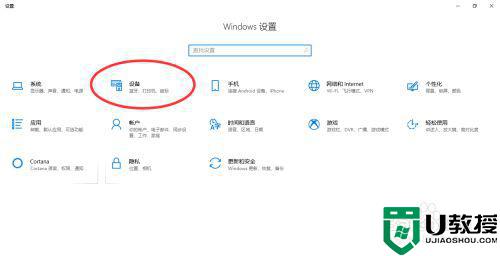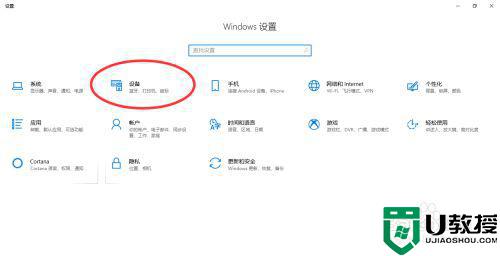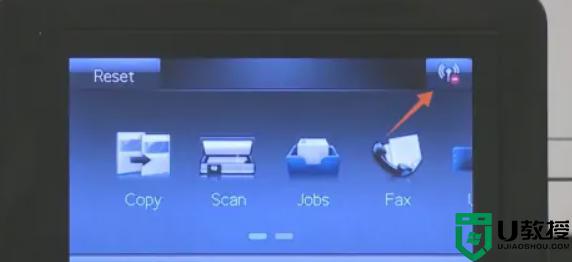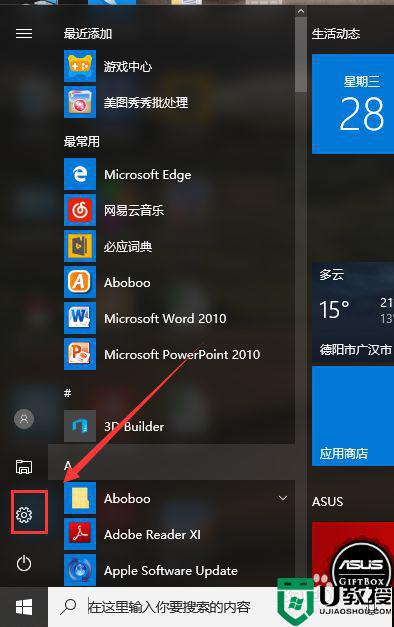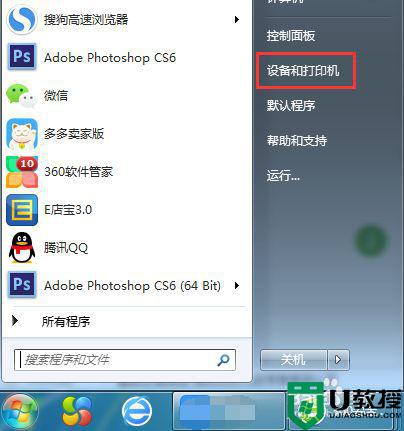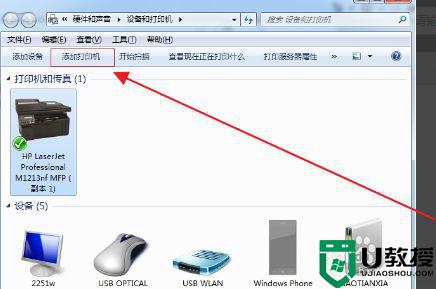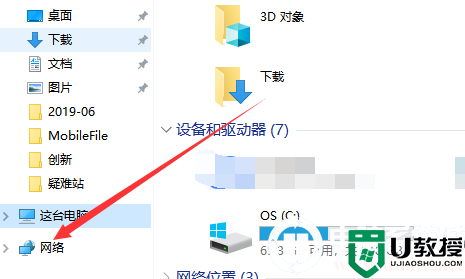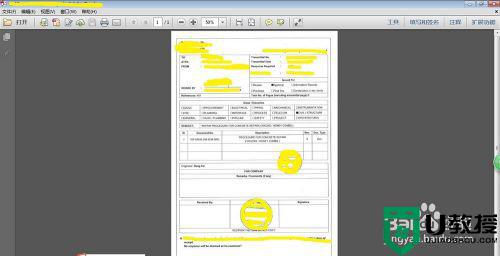打印机怎么连无线 打印机怎么实现无线打印
时间:2021-12-10作者:zhong
在打印机上是可以实现无线连接电脑的,就可以无线打印了,那么打印机怎么实现无线打印呢,这就需要连接到电脑同一个局域网里才行,但还是会有用户不知道要怎么连接,连接的方法很简单,下面小编给大家分享打印机连无线的方法。
解决方法:
1、打开设置,如图所示,选择设备中打印机。
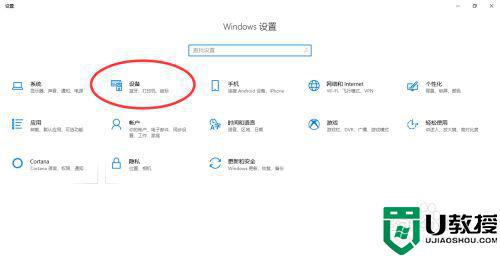
2、选择打印机/扫描机。
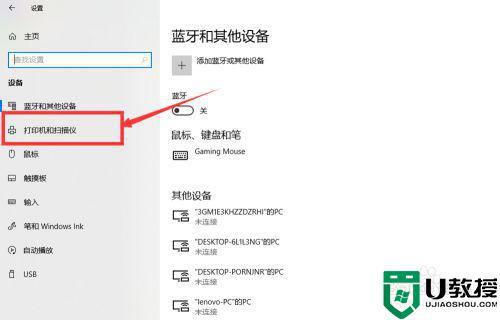
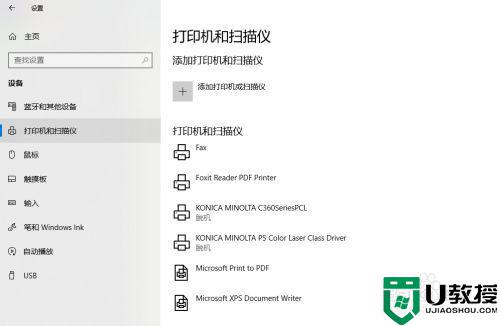
3、打击选择添加打印机或扫描仪。
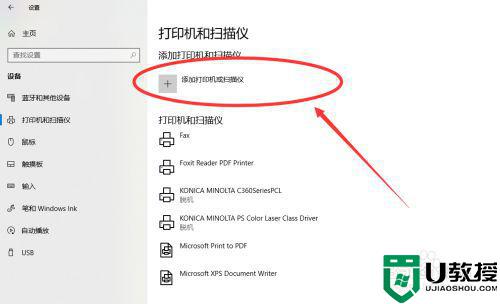
4、单击添加打印机或扫描仪后,便会搜索打印机,如果未搜索到打印机,点击我需要的打印机不在列表中。
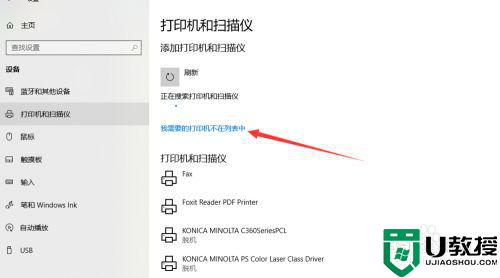
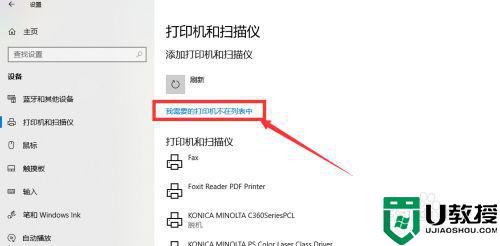
5、点击我需要的打印机不在列表中,弹出如图所示的对话框,选择TCP/IP地址连接,选择好之后单击下一步。
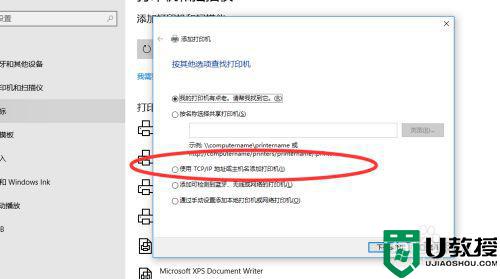
6、输入打印机的IP地址,单击下一步。注意:电脑与打印机连接在同一无线下。
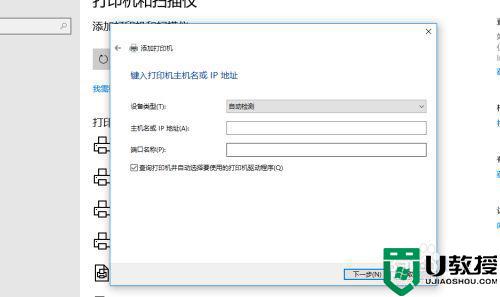
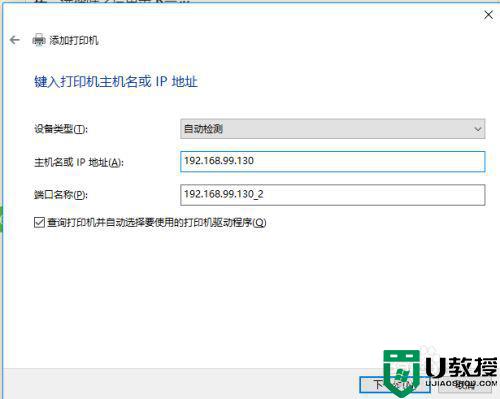
7、便会检测端口,添加打印机,接着,单击下一步。
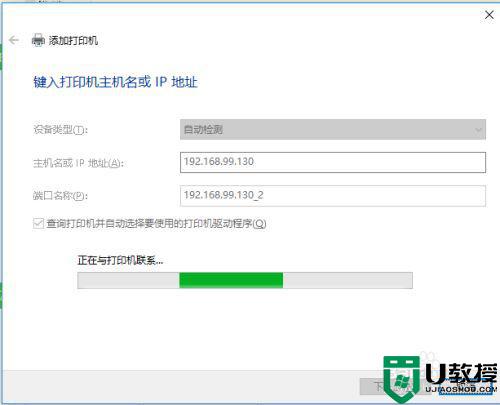
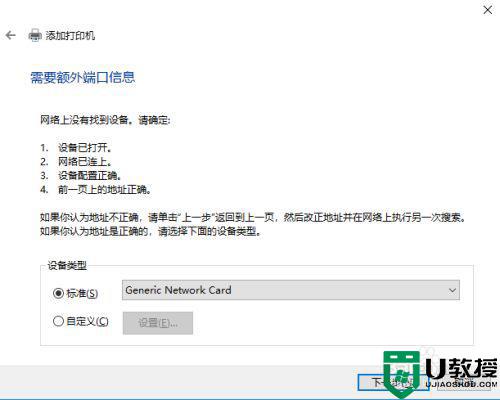
8、最后,按照提示,选择合适的驱动,便可以用电脑无线连接到打印机。
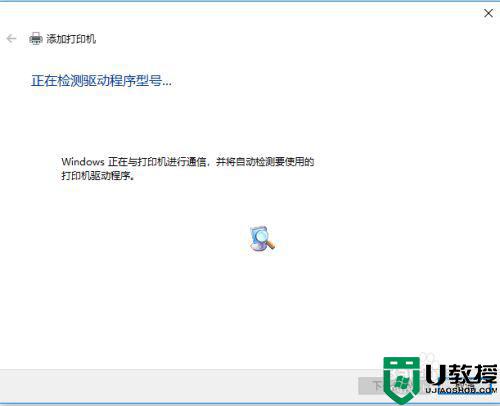
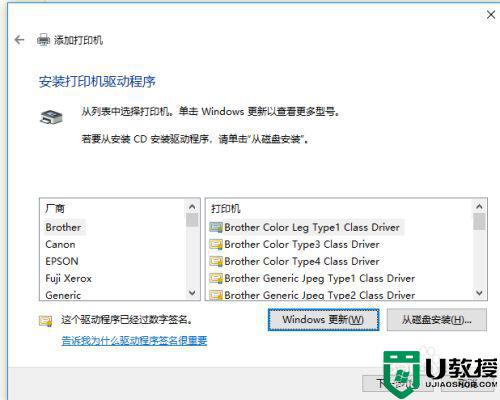
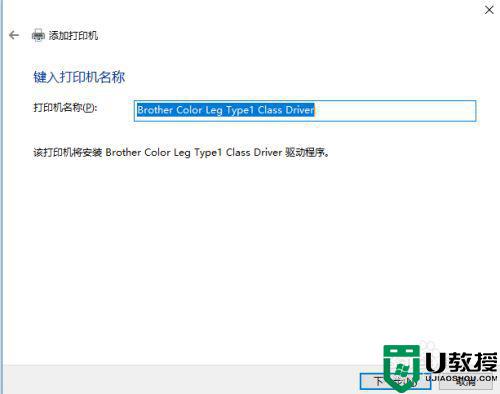
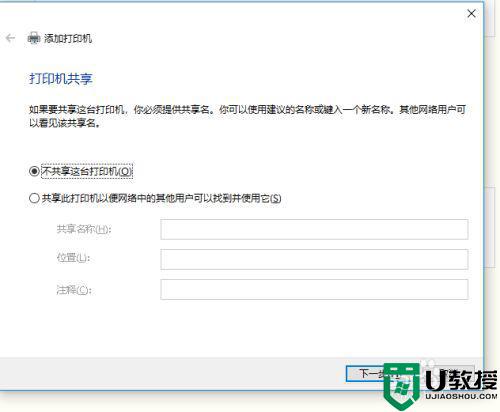
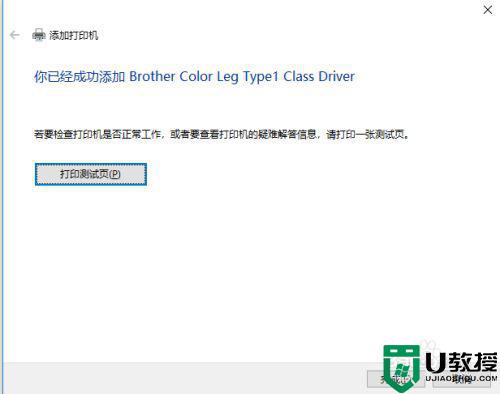
以上就是打印机连无线的方法,不知道怎么连接无法打印机的,可以按上面的方法来进行操作。